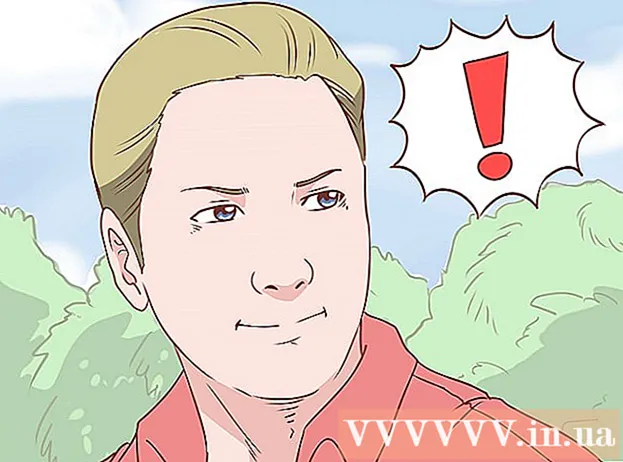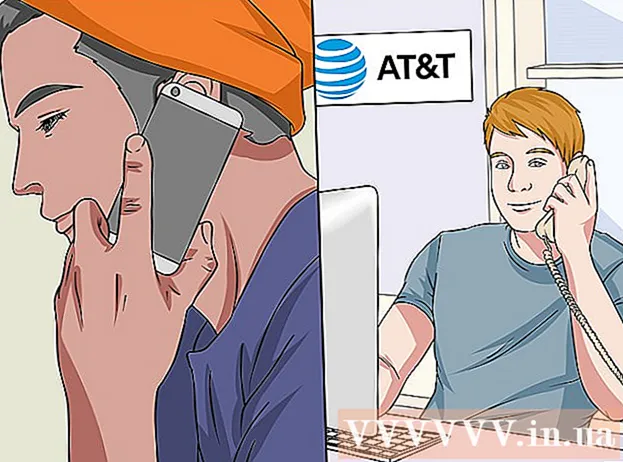Forfatter:
Peter Berry
Opprettelsesdato:
20 Juli 2021
Oppdater Dato:
1 Juli 2024

Innhold
Denne artikkelen viser deg hvordan du aktiverer Flash Player i datamaskinens nettleser. Flash Player støtter visning av Flash-innhold, for eksempel videoer og bilder, når du åpner en webside. Flash Player kan aktiveres fra Innstillinger-menyen til Google Chrome, Microsoft Edge, Internet Explorer og Safari, men du må skaffe deg Adobe Flash Player hvis du vil se Flash-innhold i Firefox.
Fremgangsmåte
Metode 1 av 5: På Google Chrome
Google Chrome ved å klikke eller dobbeltklikke på Chrome-appen med det røde, gule, grønne og blå kuleikonet.

øverst til høyre på siden. Dette vil gjøre glidebryteren blå
, indikerer Flash-innhold som skal bla gjennom før det vises.
- Hvis glidebryteren er blå, er Flash Player aktivert i Chrome.
- Det er ingen måte å aktivere automatisk gjengivelse av Flash i Chrome.

nær toppen av Avansert-menyen. Glidebryteren blir blå
indikerer at Flash Player er aktivert på Microsoft Edge.
- Hvis glidebryteren er blå, er Adobe Flash Player aktivert.
- Microsoft Edge vil automatisk laste inn og vise Flash-innhold, slik at du ikke trenger å ta trinnet for å la innhold vises.
Metode 4 av 5: På Internet Explorer

(Innstillinger) ved å klikke på tannhjulikonet øverst til høyre i Internet Explorer-vinduet. Du vil se en meny som vises på skjermen.
Klikk Administrere Add-ons (Administrer utvidelser) nær toppen av menyen for å åpne et nytt vindu.
Klikk på kortet Verktøylinjer og utvidelser (Verktøylinjer og utvidelser) øverst til venstre i vinduet.
Klikk på rullegardinlisten "Vis" nederst til venstre i vinduet for å åpne menyen.
Klikk Alle tillegg (Alle utvidelser) i menyen som vises.
Velge Shockwave Flash-objekt. Du vil rulle ned rundt midten av vinduet for å se det Shockwave Flash-objekt, og velg deretter.
Klikk på alternativer Muliggjøre (Aktiver) nederst til høyre i vinduet for å starte Flash Player.
- Hvis du ser knappen Deaktiver (Av), Flash Player er aktivert i Internet Explorer.
Klikk Lukk (Lukk) nederst til høyre i vinduet. Dette vil lagre endringene og lukke vinduet; Internet Explorer begynner nå å vise Flash-innhold.
- Internet Explorer vil automatisk laste inn og vise Flash-innhold, slik at du ikke trenger å gå gjennom prosessen for å la innholdet vises.
Metode 5 av 5: På Safari
Åpne Safari ved å klikke på appen med det blå kompassikonet i Dock-delen på din Mac.
Klikk Safari øverst til venstre på skjermen for å åpne menyen.
Klikk på alternativer Preferanser… (Tilpasset) i menyen Safari for å åpne et nytt vindu.
Klikk på kortet Nettsteder øverst i vinduet.

Klikk på kortet Adobe Flash Player. Dette er valgt i delen "Plug-ins" nederst til venstre i vinduet.
Klikk på "Når du besøker andre nettsteder" i nedre høyre hjørne av vinduet for å åpne menyen.

Klikk På (På) i valgboksen. Dette starter Flash Player for å vise Flash-innhold på alle sider som ikke er oppført i "Adobe Flash Player" -vinduet.- Safari vil nå automatisk laste inn Flash-innhold, så det er ikke nødvendig å la innholdet vises.
Aktiver Adobe Flash Player for den åpne websiden. Hvis du ser ordet "Av" ved siden av en hvilken som helst webside i hovedvinduet, klikker du på "Av" og deretter klikker du på På (På) i menyen som vises. annonse
Råd
- Selv om det er utdatert, brukes Flash-innhold fortsatt til å laste inn visse deler av en webside.
- Etter at Flash er aktivert, må du kanskje oppdatere siden som inneholder Flash-innhold eller starte nettleseren på nytt for å se Flash-innholdet.
Advarsel
- Flash-innhold kan føre til at en datamaskin blir smittet med skadelig programvare. Derfor er det bedre å bruke en sikker nettleser (for eksempel Chrome, Firefox eller Safari) når du ser på Flash-innhold.